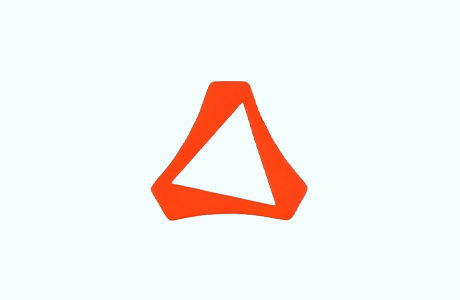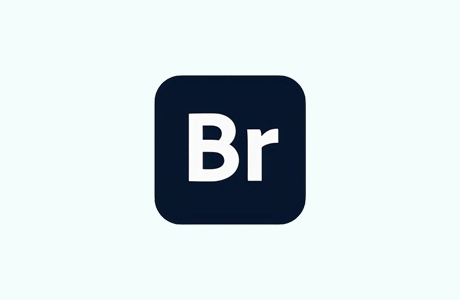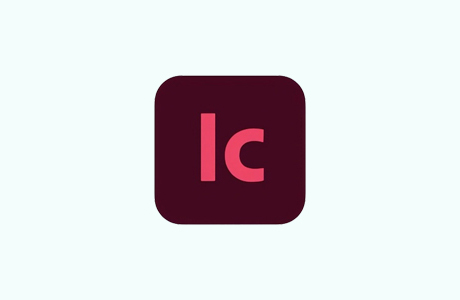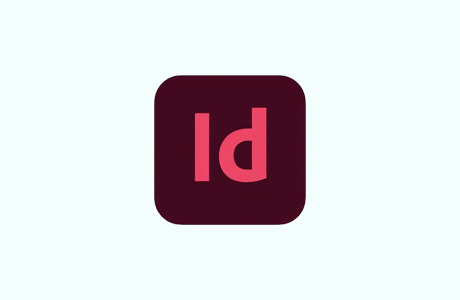Creo是一款功能强大的参数化三维设计制图软件,设计工程师可将其用于产品仿真、3D 机械设计、分析测试、工具创建、设计沟通和制造。
安装步骤:
Tip:本次安装测试所用电脑为华硕M5100U,系统为自带Windows 11
1.右键点击下载好的安装包,将其解压缩
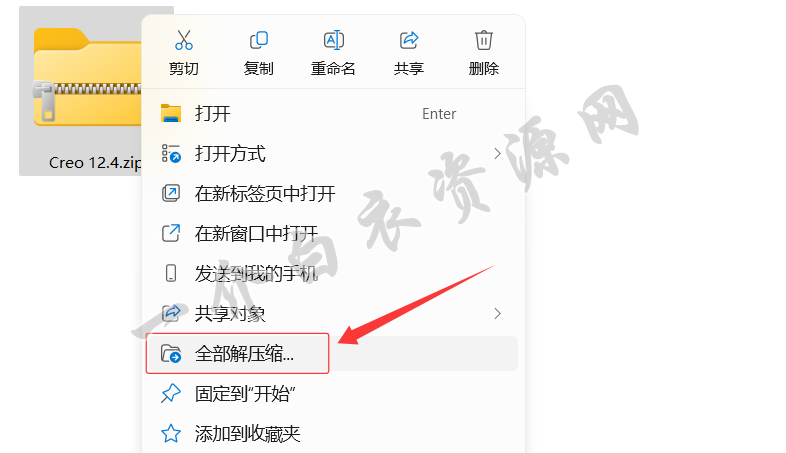
2.打开解压后的安装包文件夹,双击打开【Crack】文件夹
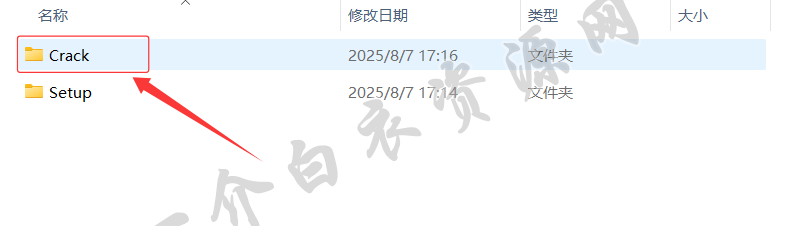
3.复制【License】文件夹
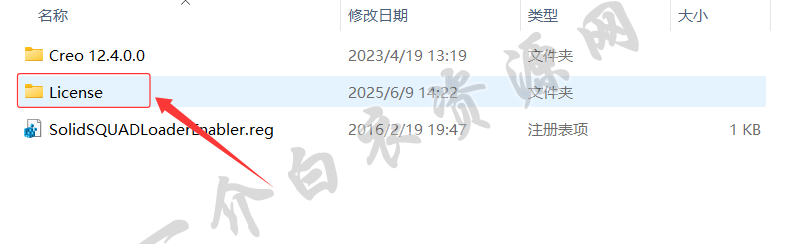
4.将上一步复制的【License】文件夹粘贴到C盘,并将其打开
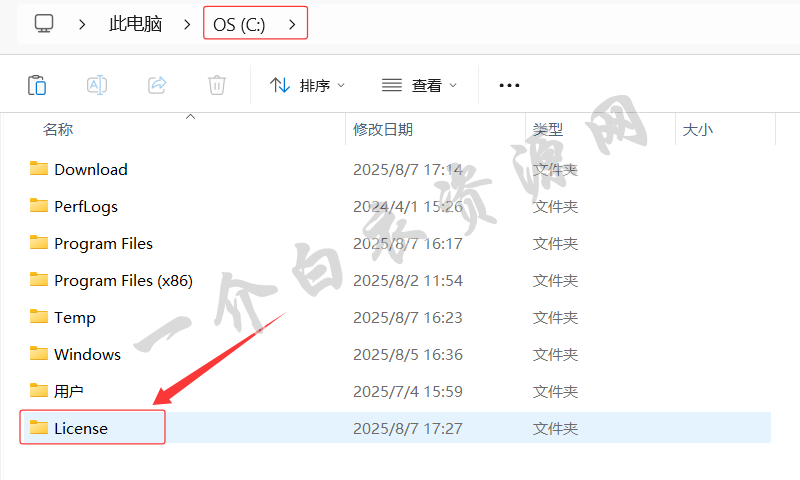
5.双击运行【FillLicense.bat】文件
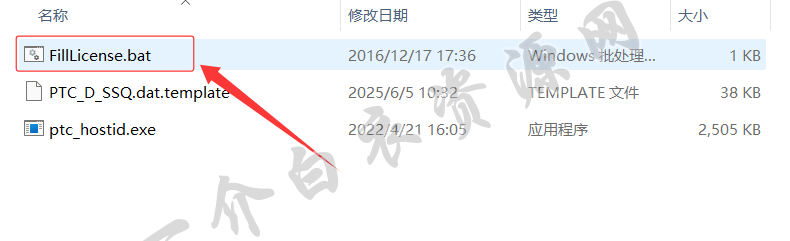
6.提示按任意键继续后,按下键盘上任意一个键,退出窗口
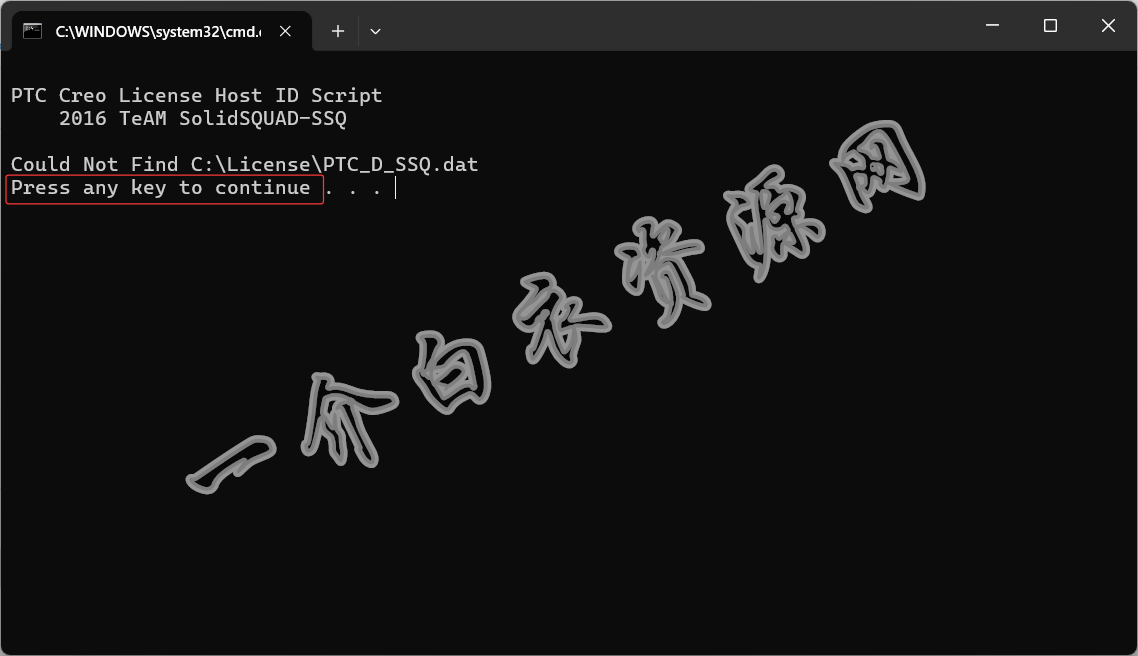
7.此时文件夹内会生成一个【PTC_D_SSQ.dat】文件
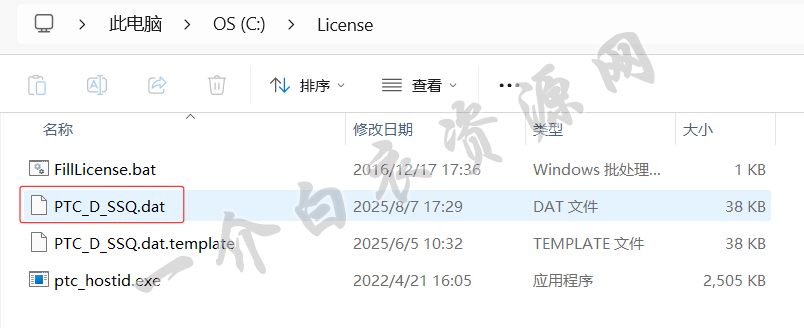
8.依次打开设置>系统>系统信息>高级系统设置
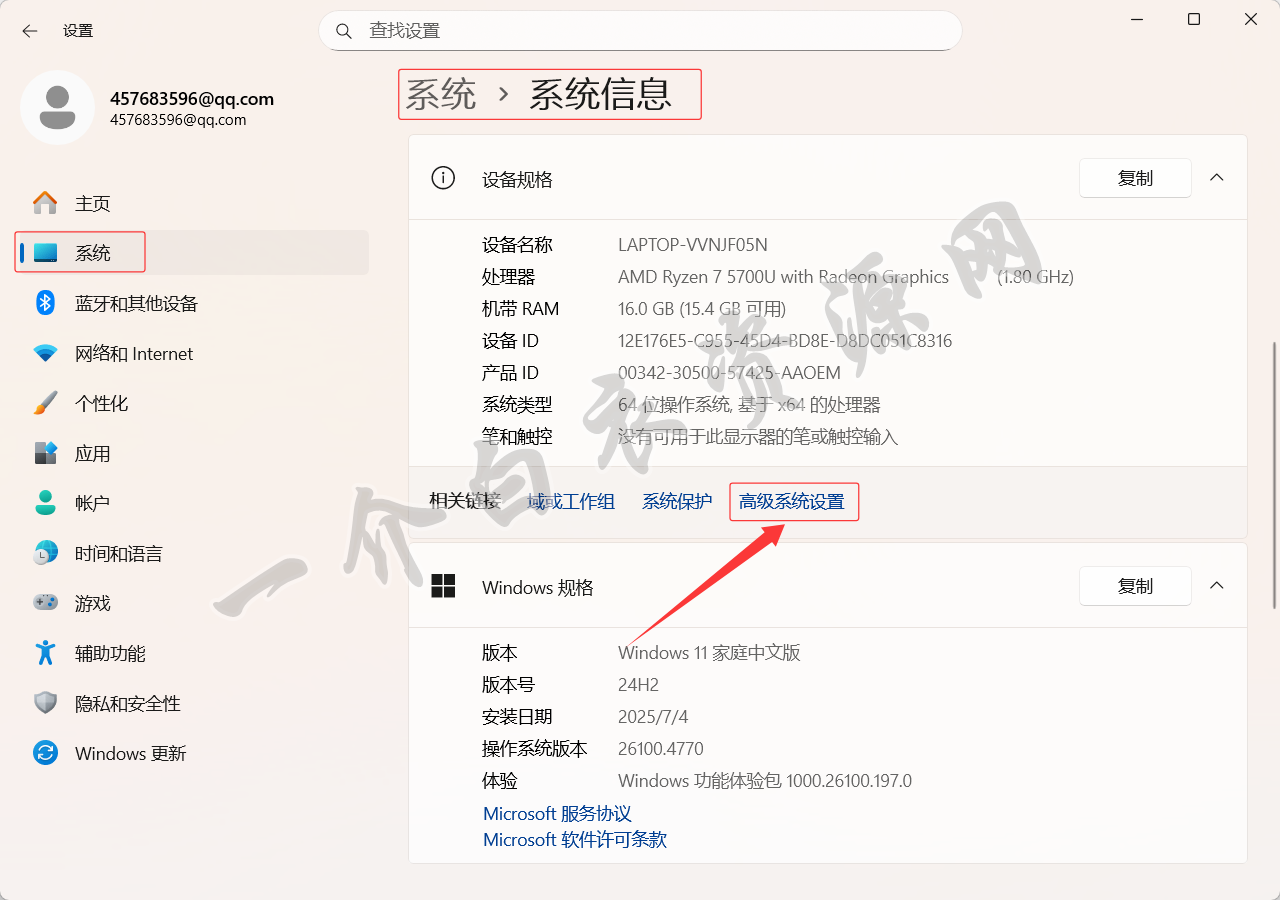
9.点击【环境变量】
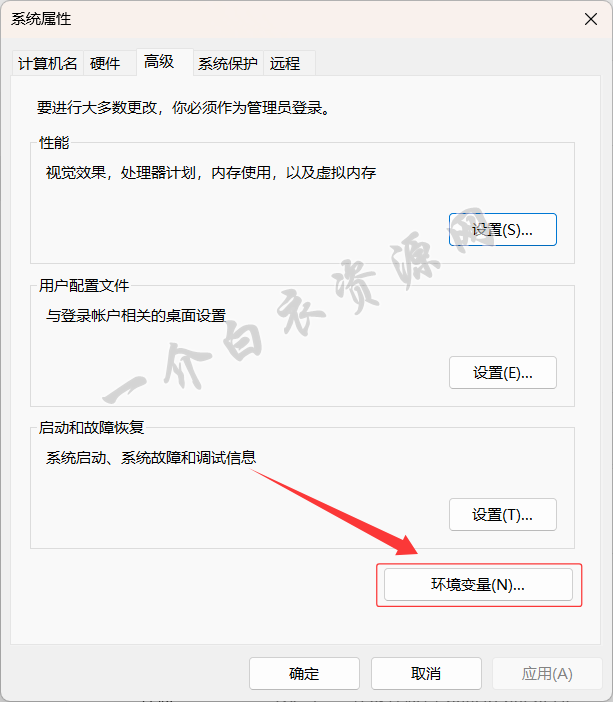
10.点击系统变量下面的【新建】
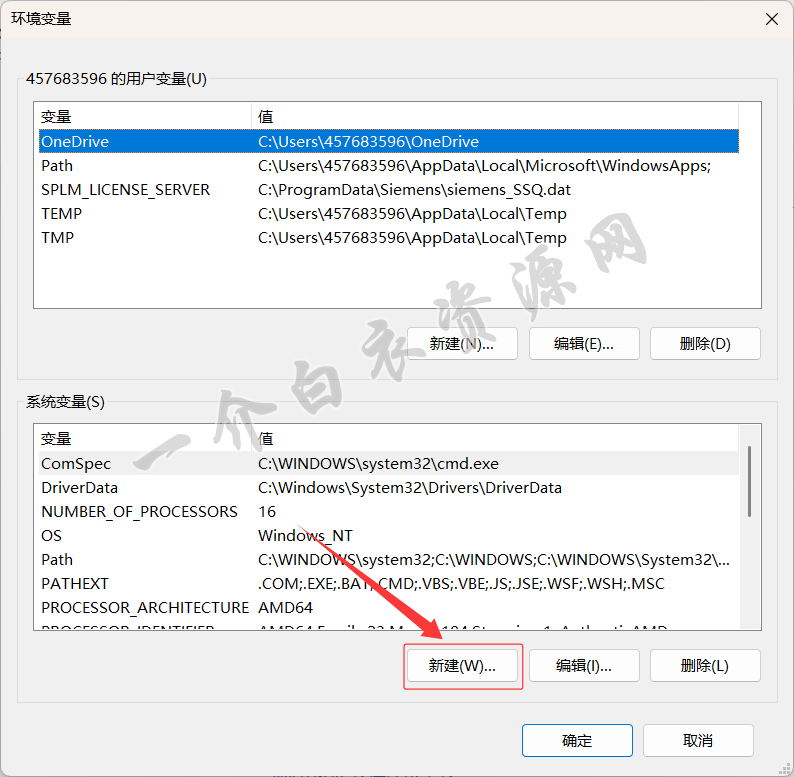
11.在变量名处输入【PTC_D_LICENSE_FILE】,在变量值处输入【C:\License\PTC_D_SSQ.dat】,点击【确定】
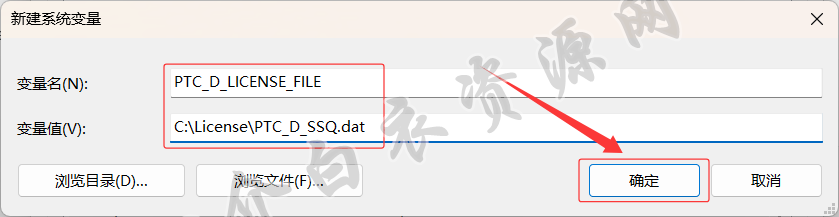
12.点击【确定】
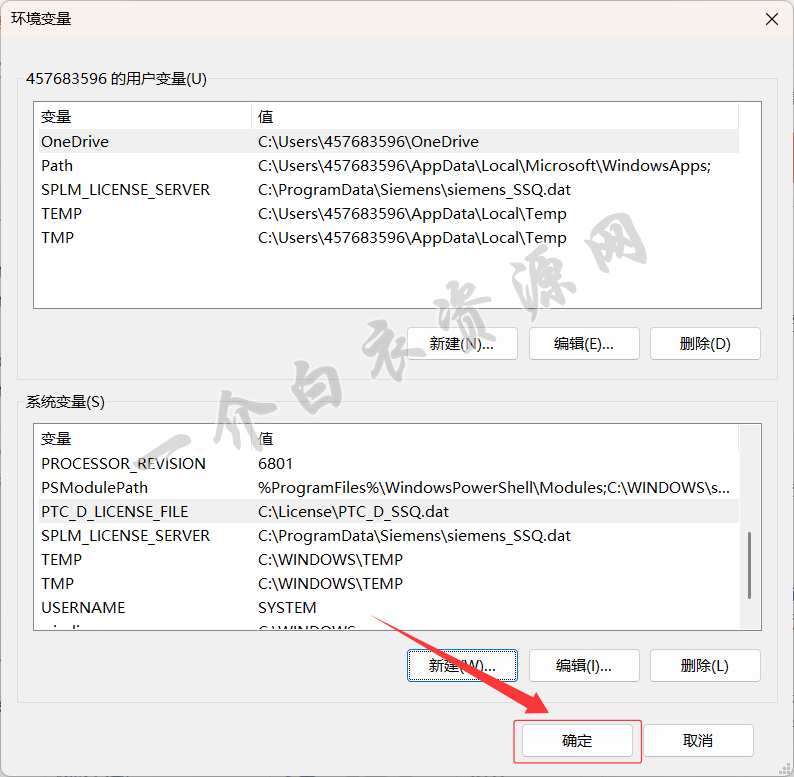
13.返回解压后的安装包文件夹,双击打开【Setup】文件夹
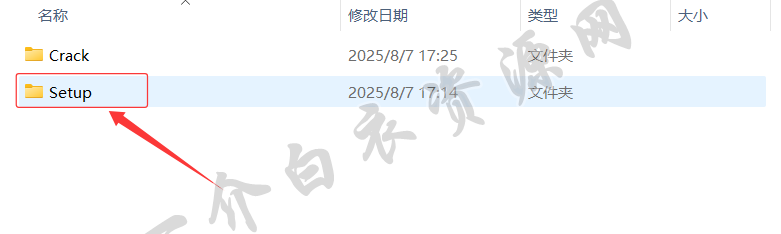
14.双击运行【setup.exe】文件
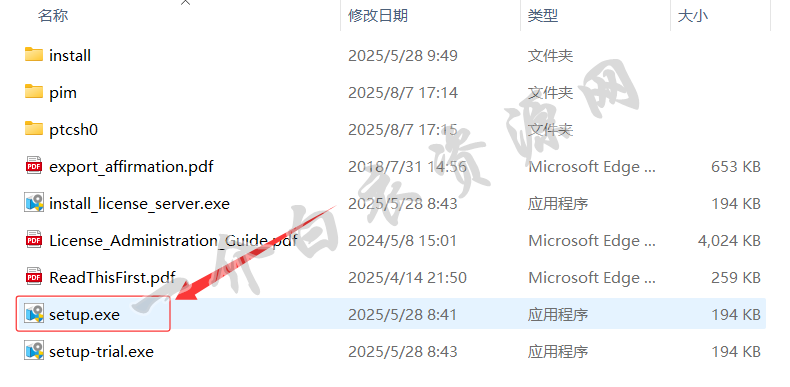
15.点击【下一步】
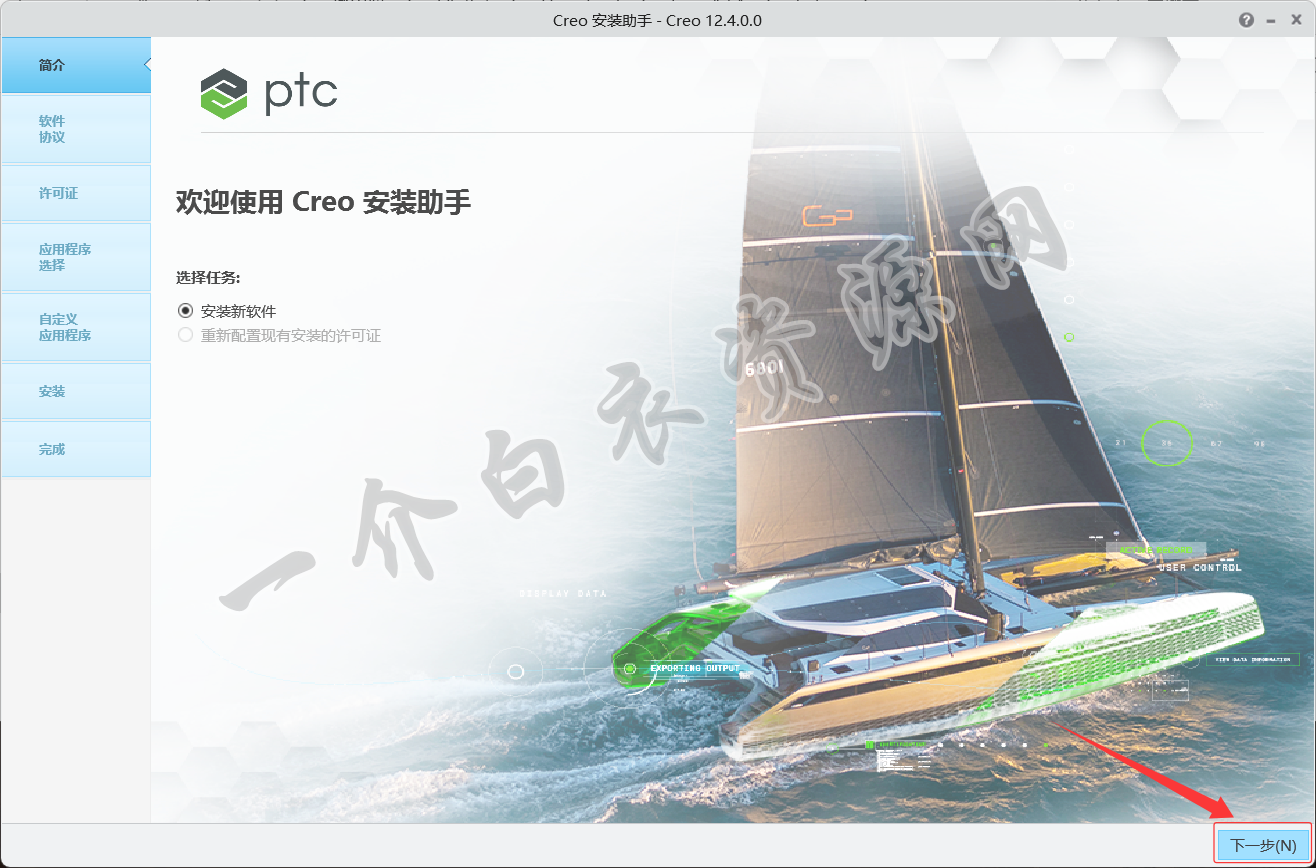
16.勾选【我接受软件许可协议】和【通过选择此框……】,点击【下一步】
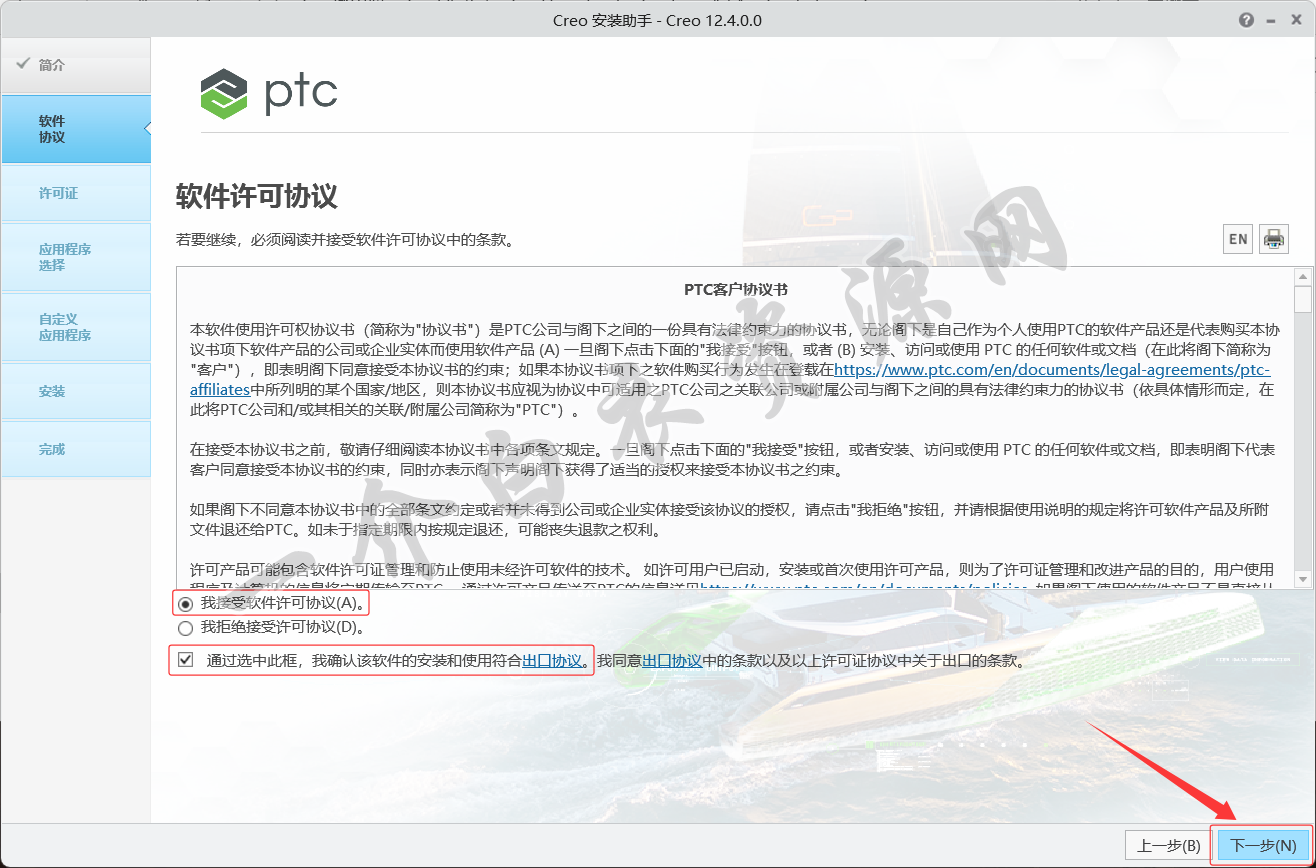
17.点击【下一步】(软件会自动载入许可证源,如果没有载入的话,手动添加第7步生成的PTC_D_SSQ.dat文件)
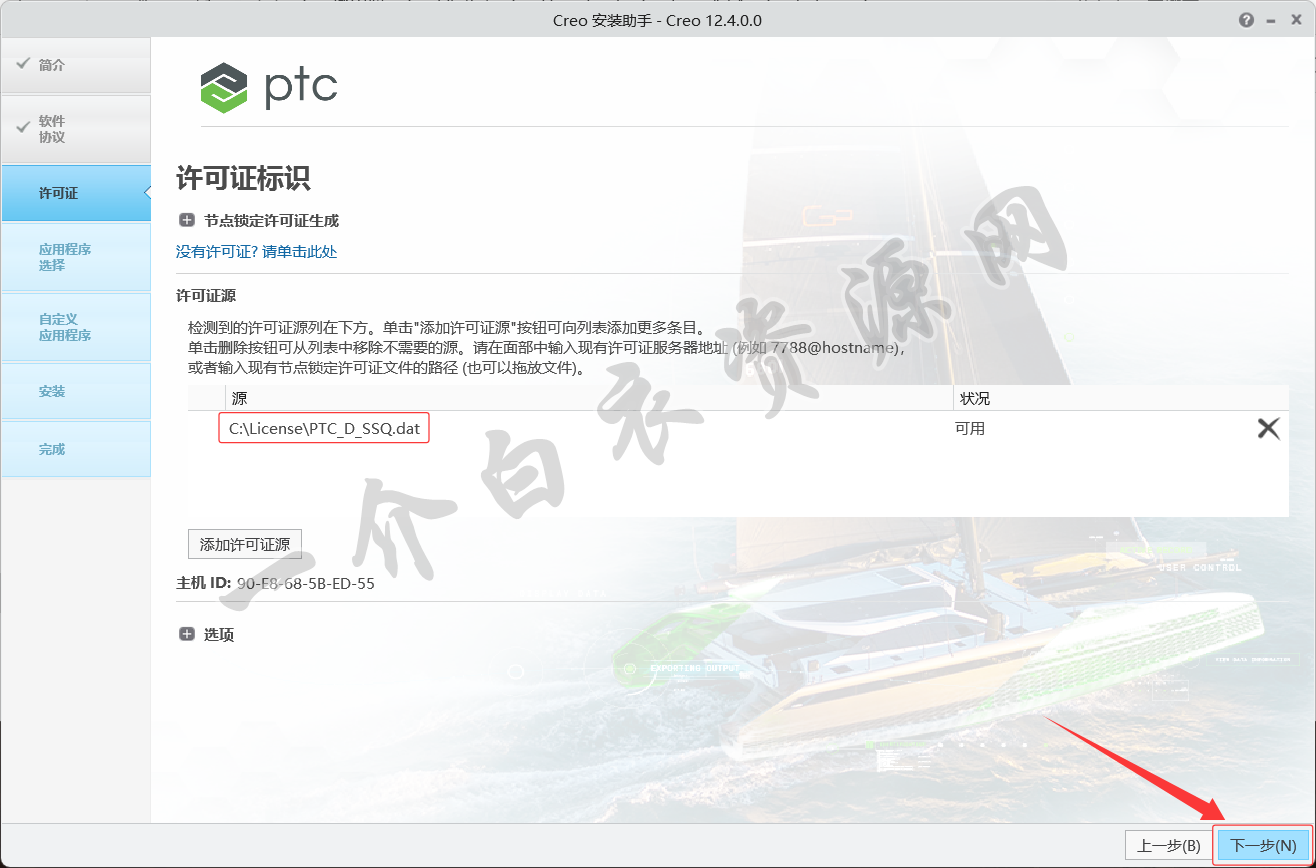
18.点击【下一步】
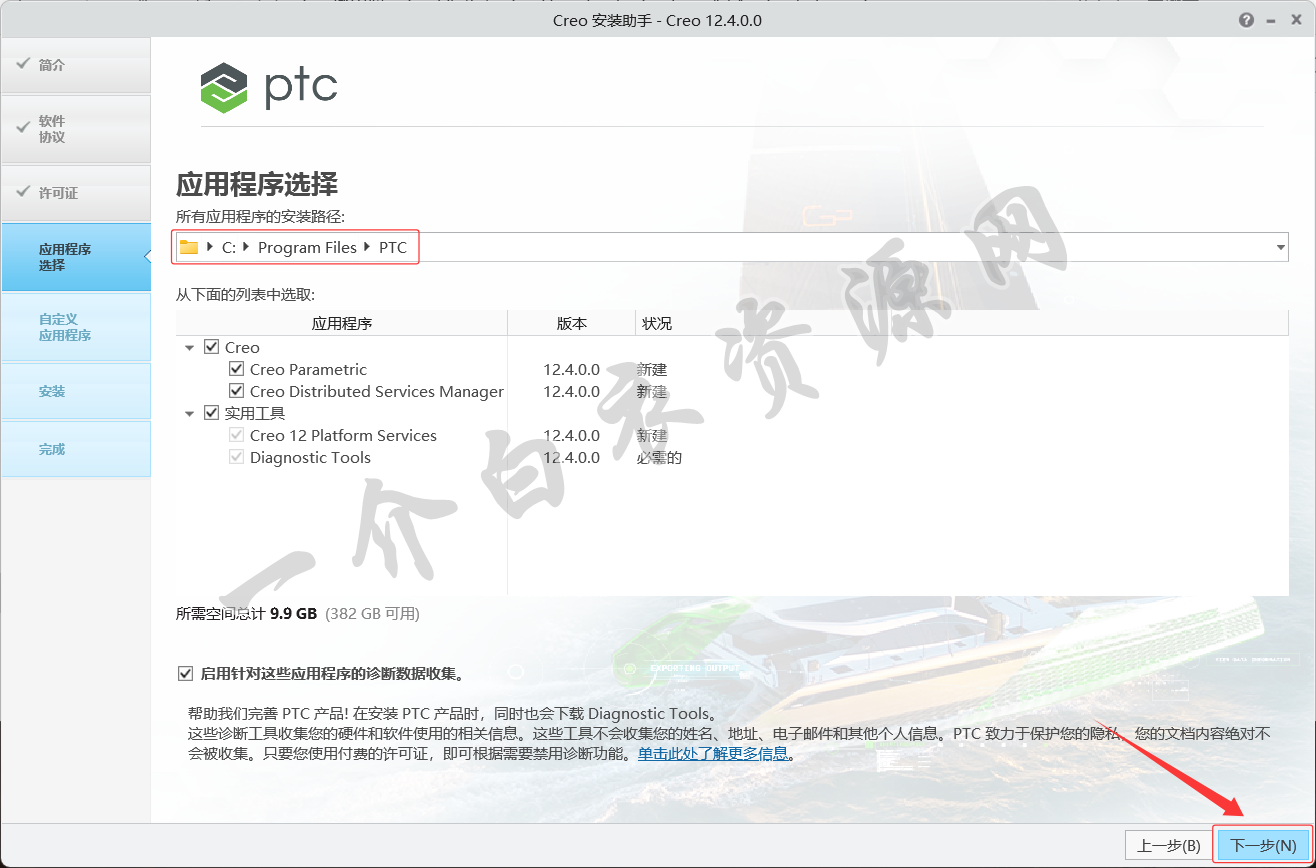
19.点击【安装】
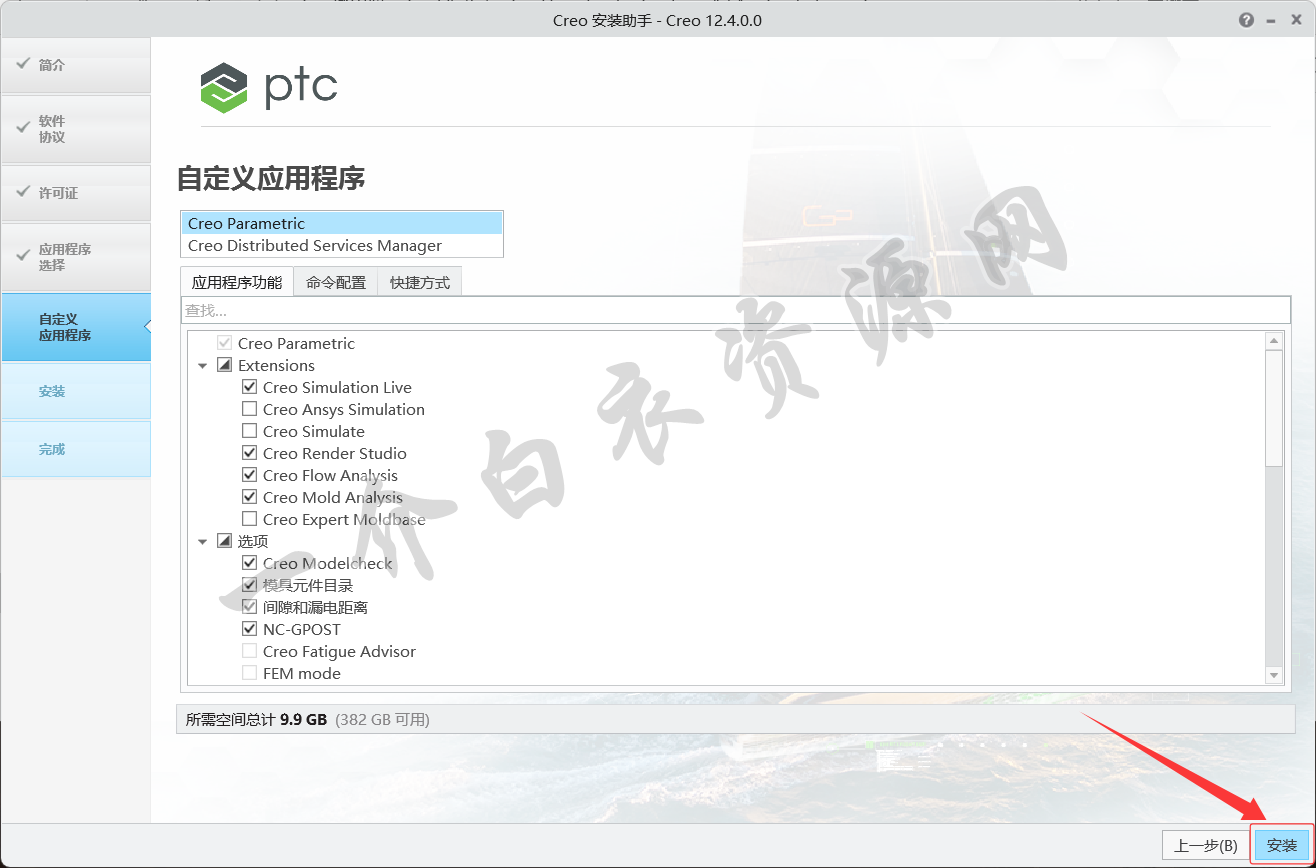
20.等待软件安装完成,大约需要2分钟
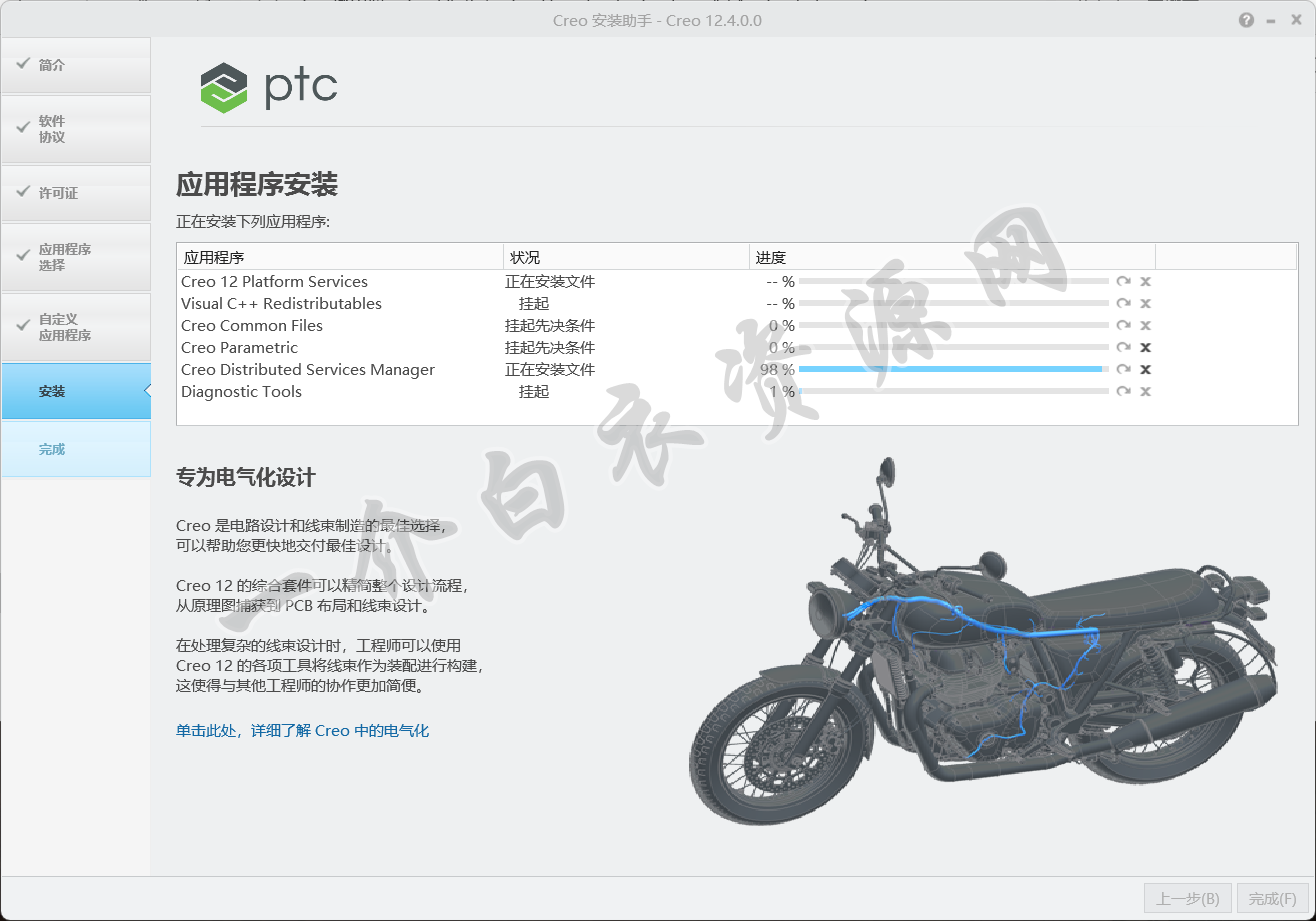
21.安装完成后,点击【完成】
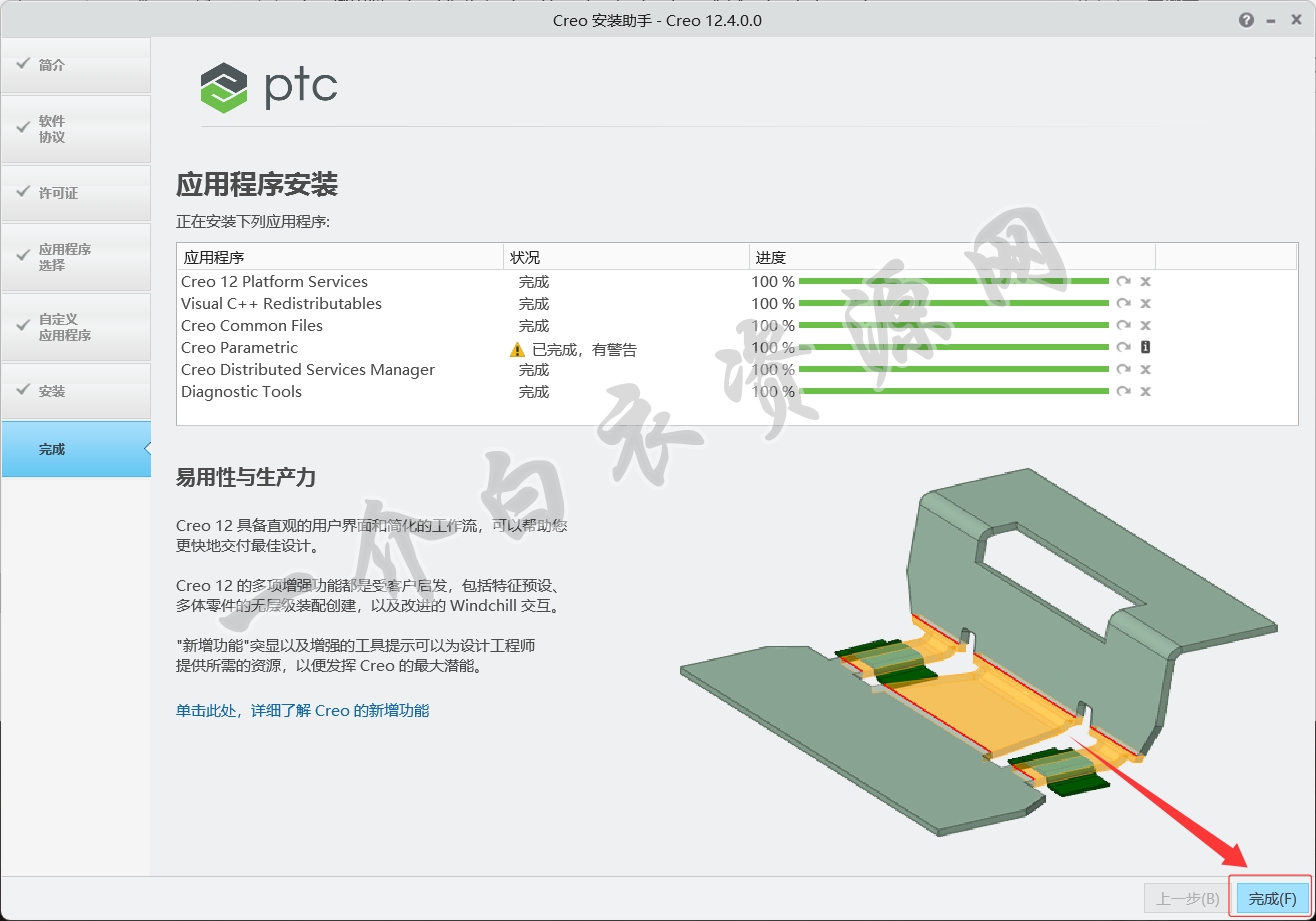
22.返回【Crack】文件夹,双击打开【Creo 12.4.0.0】文件夹
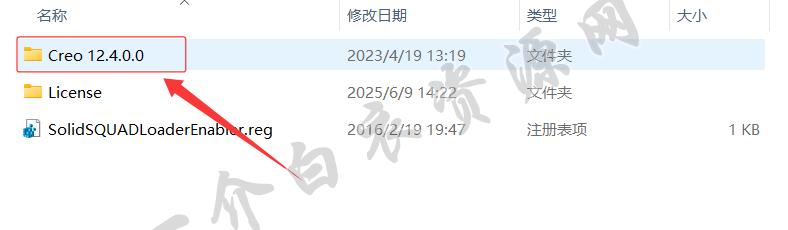
23.复制文件夹内的所有内容
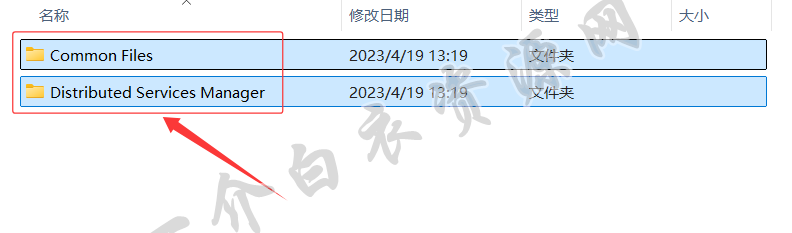
24.返回桌面,右键点击软件图标,选择【打开文件所在的位置】
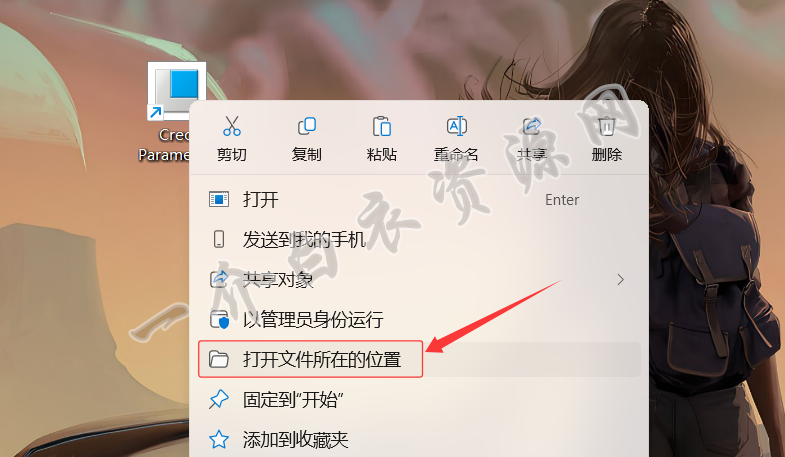
25.点击路径中的【Creo 12.4.0.0】
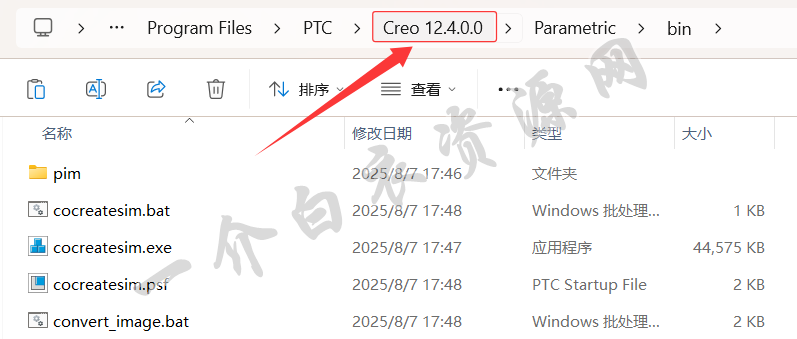
26.在打开的文件夹空白处点击右键,将第23步复制的内容,粘贴到此文件夹内
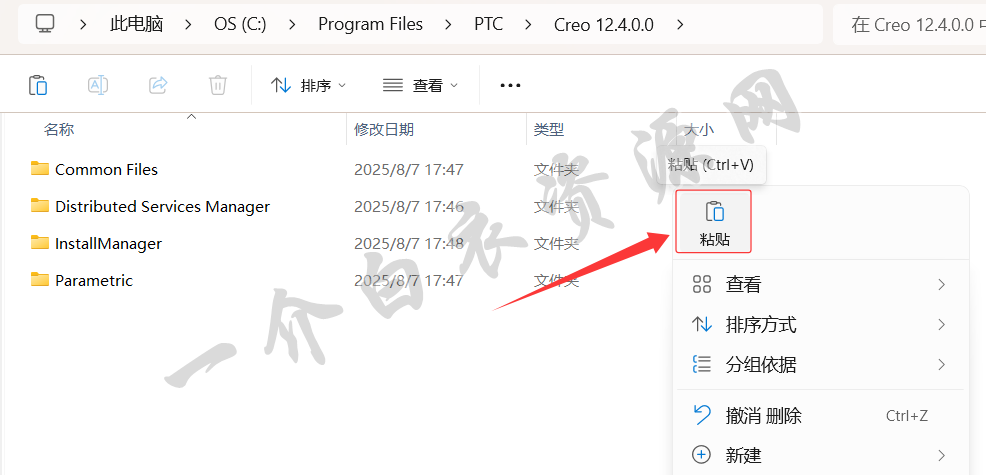
27.点击【继续】
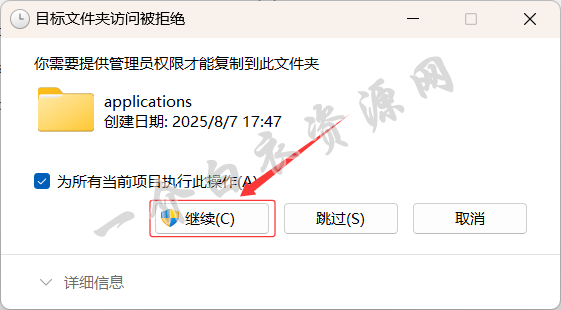
28.返回【Crack】文件夹,双击运行【SolidSQUADLoaderEnabler.reg】文件
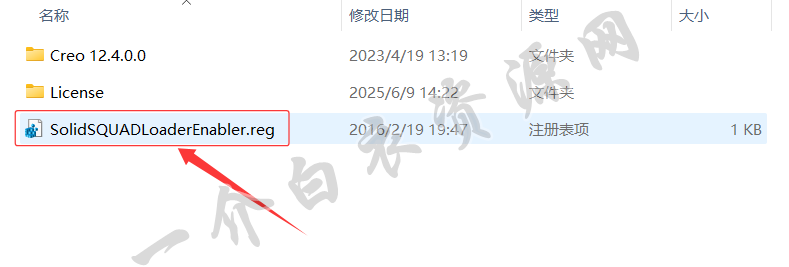
29.点击【是】

30.点击【确定】
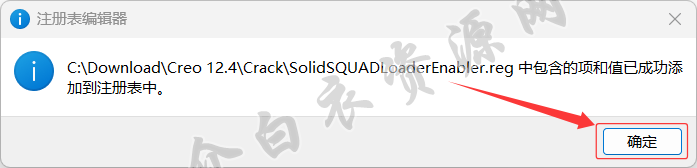
31.返回桌面,启动软件
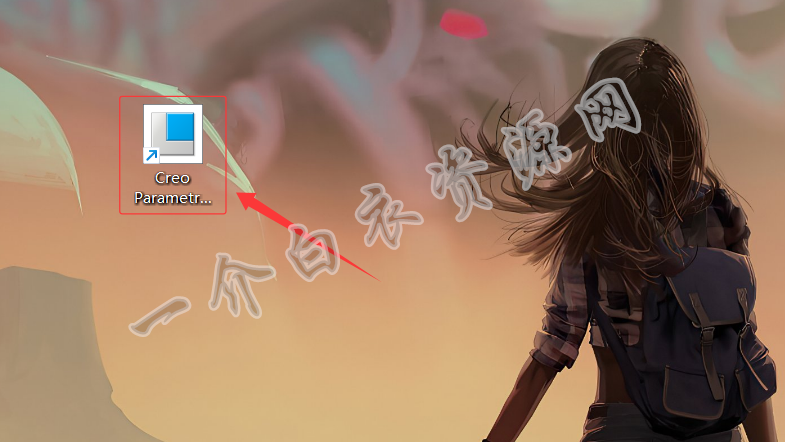
32.软件正常运行,安装完成
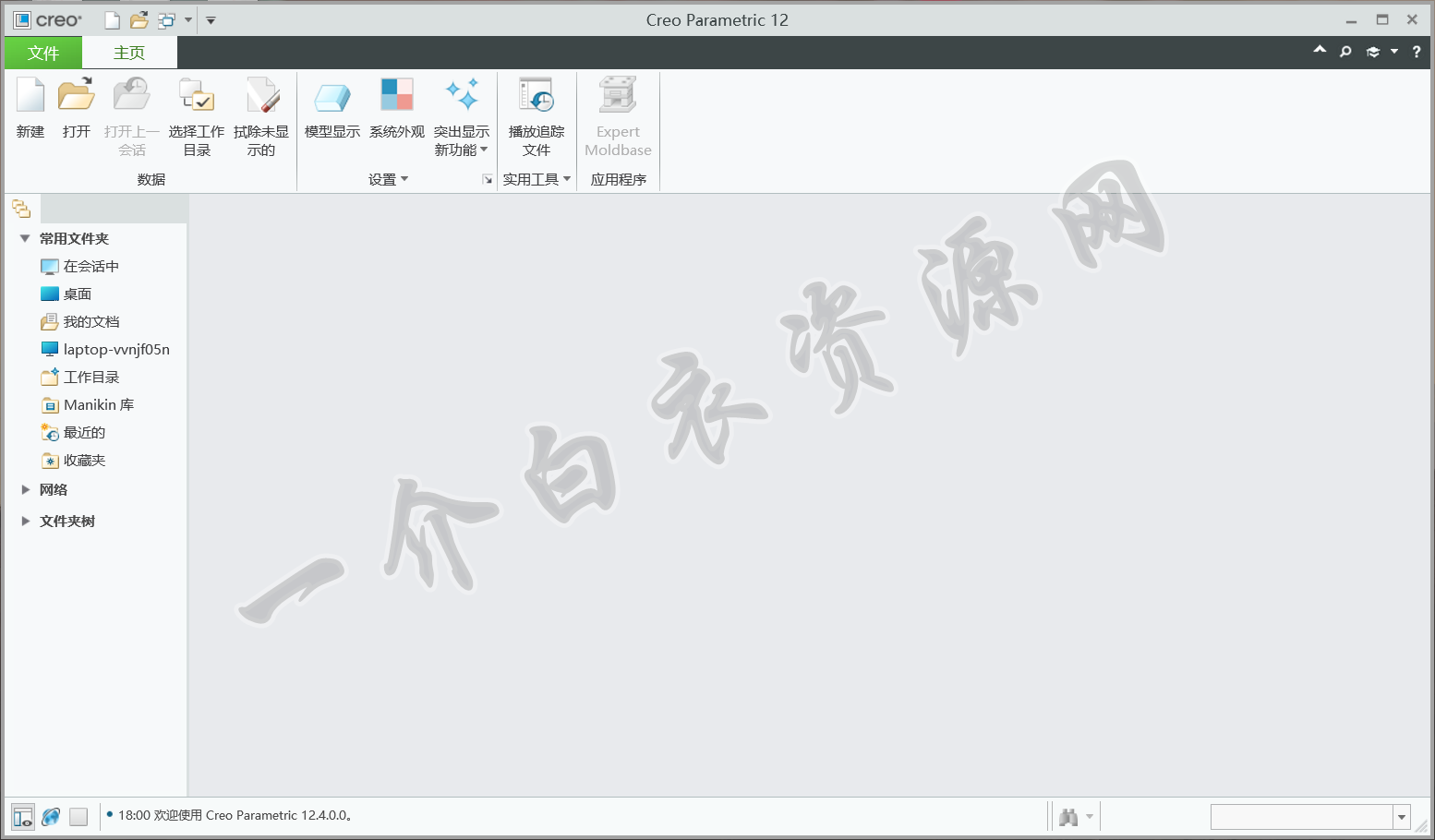
至此,PTC Creo 12.4 中文版软件下载安装及注册激活教程介绍完毕。